A legfontosabb 10 root fájlkezelők Android-eszközön
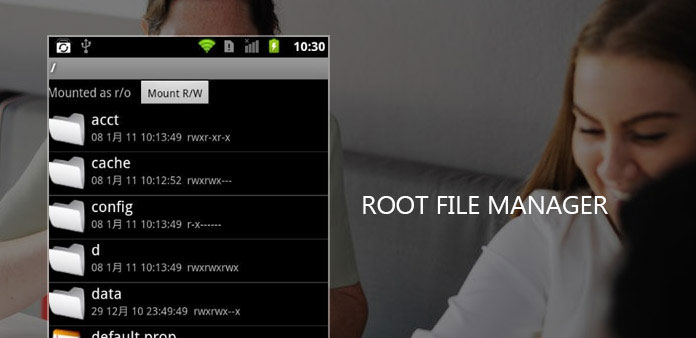
Sokan úgy döntenek, hogy Android eszközöket futtatnak, hogy jobb irányítást kapjanak; azonban a gyökeresedés önmagában nem tudja megszerezni a kiváltságokat. Így kipróbálhat néhány gyökérfájlkezelőt. Általánosságban elmondható, hogy az emberek Android-telefonjukat futtatják az előre telepített alkalmazások eltávolítására, az alkalmazások SD-kártyára való áttöltésére, a belső memória bővítésére és az okostelefon teljesítményének növelésére. Majdnem mindegyik funkcióhoz erőteljes root fájlkezelőre van szükség. Ezért megmutatjuk, hogyan kezelheti a fájlokat és alkalmazásokat egy gyökerező Android-telefonon a legjobb gyökérfájlkezelőkkel. Ha csak gyökerezted az Android-eszközt, megtalálod ezt a gyökérkezelő menedzsert.
1 rész: Top 10 Android root fájlkezelők
Top 1. ES fájl Explorer
ES File Explorer egyike a Google Play Áruházban elérhető legjobb gyökérkezelő-kezelőknek. Ez az ingyenes alkalmazás nem csak az összes alapvető fájlkezelő funkciót tartalmazza, hanem képes arra is, hogy minden gyökértelefonon lévő alkalmazást ellenőrizzen.
- 1. Hozzáférés, rendezés, átvitel, átnevezés, másolás és beillesztés, eltávolítás, mentés vagy visszaállítás a fájlok és mappák gyökereztetett Android-eszközökön.
- 2. Tömörítsen fájlokat és mappákat, vagy csomagolja ki a tömörített fájlokat.
- 3. Titkosítsa a fájlokat és mappákat jelszóval.
- 4. Mange médiafájlokat és áttöltheti őket felhőszolgáltatásokra, például fotókra, zenékre és videókra.
- 5. Hack játék alkalmazások vagy átviteli alkalmazások a belső memóriából az SD-kártyára.
Megvizsgálhatja az ES File Explorer egyéb hasznos szolgáltatásait a gyökereztetett kézibeszélőn.
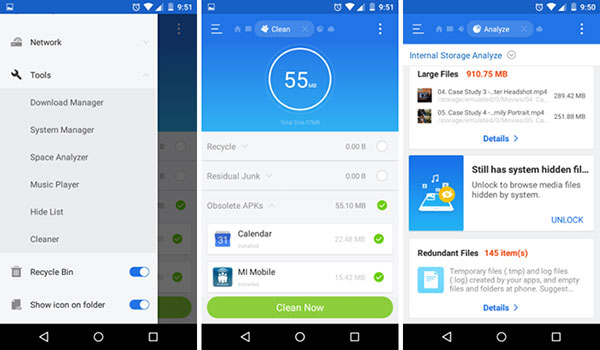
Top 2. Gyökérböngésző fájlkezelő
Ha valaki gyökér fájlkezelő alkalmazást keres Androidra,Gyökérböngésző fájlkezelő az, amit soha nem szabad kihagyni, hatalmas és hatékony sok funkcióval.
- 1. Változtasson különböző fájlengedélyeket okostelefonján vagy más eszközén, még a tulajdonjog megváltoztatására is.
- 2. Küldje el az összes fájlt vagy batch fájlokat e-mailben, így könnyű ellenőrzés dátumát.
- 3. Hozzon létre néhány új könyvtárat, és módosítsa azokat a fájlokat annyira, ahogy tetszik.
- 4. Végezze el az összes alapmásolatát, törölje, átnevezheti és mozgathatja a fájl funkcióit az eszközön.
- 5. Adja hozzá és telepítse az összes fájlt bárhol az eszközön.
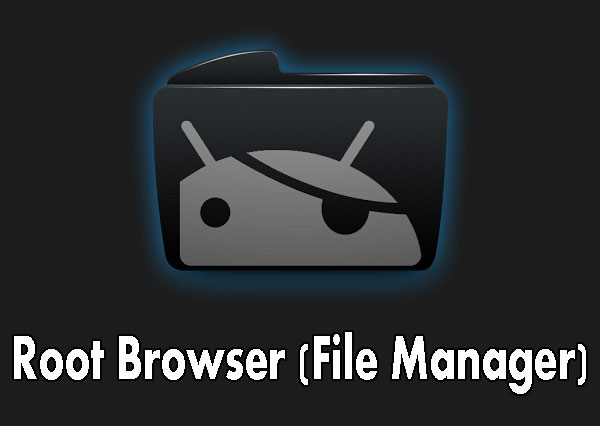
Top 3. Gyökér Explorer Apk
Mivel az Android okostelefon lassú lehet, ha használja, ezért egy jó root fájlkezelőre van szükség az Android-eszközön, Gyökér Explorer Apk segíthetne rajta. A funkcióknak köszönhetően az Android jó teljesítményt nyújt.
- 1. Könnyen navigálhat a különböző helyek között egyetlen kattintással.
- 2. Támogatja a Google Drive, Box, Dropbox, Hálózat (USB) stb.
- 3. Készítsen és húzza ki zip vagy tar fájljait a telefonján.
- 4. Szövegszerkesztő, SQLite adatbázis-megjelenítő.
- 5. Fájlok küldése e-mailben vagy Bluetooth-on stb. Fájlok és mappák létrehozása a kezdőképernyőn.
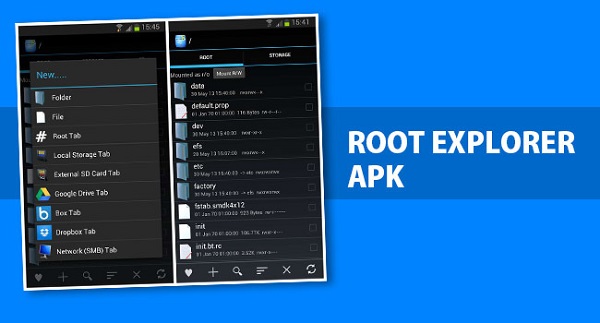
Top 4. Gyökérböngésző
gyökér Explorer régóta az egyik kedvenc root fájlkezelő, bár ez egy fizetős alkalmazás. Ez egy sokoldalú fájlkezelő a gyökeres felhasználók számára, amely lehetővé teszi az Android teljes fájlrendszerének könnyű elérését.
- 1. Módosítsa a fájl tulajdonságait, például tulajdonosát, engedélyeit és egyebeket.
- 2. Válasszon ki és állítson be egyszerre több fájlt, például nevezze át, távolítsa el vagy tölti át.
- 3. Tömörít fájlokat vagy fájlokat a RAR archívumokból.
- 4. APK bináris XML néző
- 5. Fájlok átvitele SD-kártyára, PC-re vagy más Android telefonra.
- 6. Videók közvetítése külső eszközökhöz
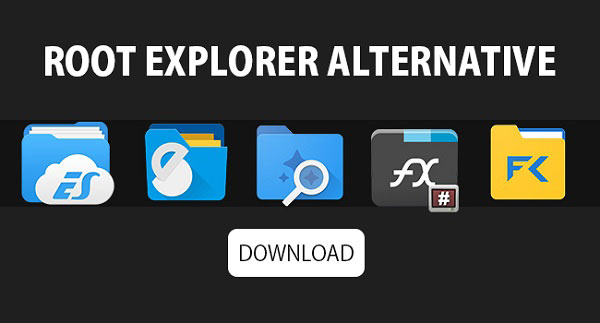
Top 5. Gyökérfájlkezelő
Root File Manager egy másik kiváló fájlkezelő a gyökerező Android eszközök számára. Alapvető jellemzői:
- 1. Átnevezheti, másolhatja, áthelyezheti vagy törölheti a fájlokat és mappákat a Gyökérkezelővel.
- 2. Ez a gyökérkezelő fájl tömörítheti a tömörített fájlokat.
- 3. Képes megjeleníteni a képek miniatűrjét rendezésre és kezelésre.
- 4. A felhasználók közvetlenül megosztanák, továbbíthatják vagy exportálhatják a fájlokat az alkalmazáson belül.
- 5. A root fájlkezelő több nyelvet támogat.
- 6. Lehetővé teszi a fájl tulajdonságainak módosítását.
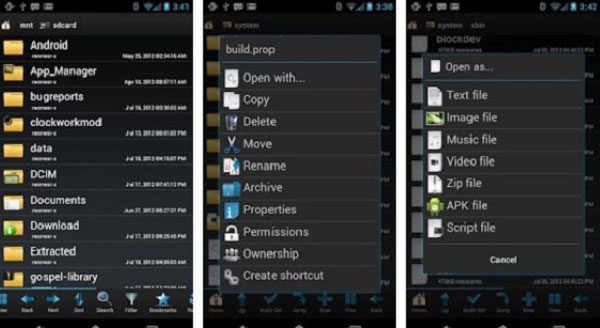
Top 6. X-Plore fájlkezelő
Más root fájlkezelőktől eltérően, X-Plore fájlkezelő kettős ablaktáblával rendelkezik, és lehetővé teszi, hogy egyszerre két ablakot kezeljen. Főbb jellemzői:
- 1. Lehetővé teszi a nagyobb felhőszolgáltatások elérését és a fájlok közvetlen átvitelét.
- 2. A kettős panel lehetővé teszi a fájlok és az alkalmazások átvitelét.
- 3. Az X-Plore fájlkezelőben egyszerűen szerkesztheti a rendszeralkalmazásokat.
- 4. Támogatja a különböző fájltípusokat és hálózati tárolókat, mint például az FTP, az SMB és a DLNA / UPnP.
- 5. Az X-Plore File Manager beépített hex editor is van.

Top 7. Solid Explorer
Solid Explorer egy új alkalmazás a gyökérkezelő fájlkezelői között, de népszerűsége nőtt. Főbb jellemzői:
- 1. Lehetővé teszi az összes fájlt és mappát hozzáférést gyökerező Android-eszközökön, például játékinformációs fájlokban.
- 2. Áthelyezheti, áthelyezheti, átnevezheti és törölheti a fájlokat.
- 3. Ez a root fájlkezelő képes tömöríteni vagy kicsomagolni a fájlokat.
- 4. Videókat közvetíthet a Chromecastra.
- 5. Ez az alkalmazás támogatja az FTP, SFTP, WebDav, SMB és CIFS szolgáltatásokat.

Top 8. Fájlkezelő gyökérböngésző
Fájlkezelő gyökérböngésző a teljes körű root fájlkezelő, amely teljes mértékben átveszi az irányítást az Android-eszközön és a root fájlokon és mappán.
- 1. Intéző és elérheti Android összes gyökérkönyvtárát és alkönyvtárát a fejlett gyökérböngészővel.
- 2. Hozzáférés és megosztás a fájlokhoz Box, Dropbox, Google illesztőprogram és egy illesztőprogram számára.
- 3. Testreszabhatja a színeket, témákat, ikonokat, elrendezéseket és ikonokat.
- 4. A fejlett gyökérböngésző tartalmazza az SQLite adatbázis-szerkesztőt, az APK-elemzőt, a többszörös lapos navigációt és így tovább.
- 5. A gyökérfájlkezelő APK-nak audio / video / alkalmazáskezelői is vannak.
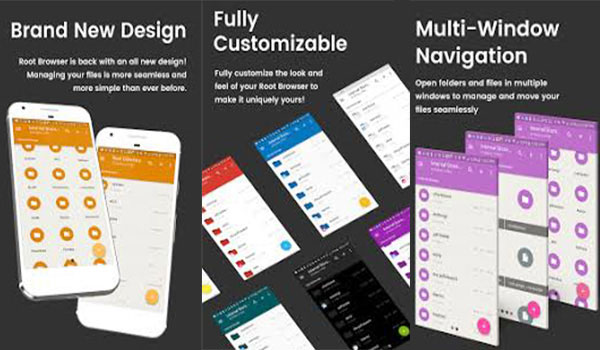
Top 9. Fájl kezelő
Fájlkezelő + az Android által a Flashlight + Clock által kifejlesztett gyökérkezelő. Ezután kezelheti a fájlokat és mappákat az eszközön, a NAS és a felhőszolgáltatásban.
- 1. Kezelje a fájlokat mind a helyi mappában, mind a felhő tárolóban.
- 2. Támogassa az összes felfedező műveletet, mint például a nyitott, keresés, a könyvtár navigálása, a másolás és beillesztés, a vágás, a törlés, az átnevezés, a dekompresszor és a szervezés.
- 3. A teljes médiafájlok, a főbb fájlformátumok és az APK fájlok teljes ellenőrzése.
- 4. Hozzáférés távoli vagy megosztott tárhelyhez, például NAS és FTP-kiszolgálóhoz.
- 5. Elemezze a helyi tárhelyet a haszontalan fájlok megtisztítására.
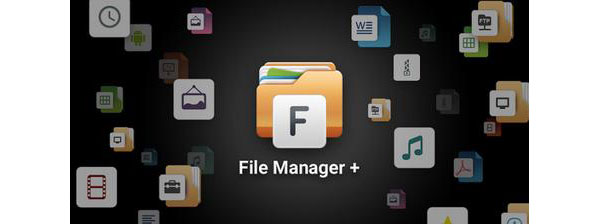
Top 10. Fájlkezelő
File Explorer A NextApp egy Material design felhasználói felületet és új módszereket kínál a fájlok Android és számítógép közötti átvitelére. Csak nézze meg a root fájlkezelő funkcióit az alábbiak szerint.
- 1. Többszörös Windows támogatás, amely lehetővé teszi két ablak egyszerre történő megtekintését.
- 2. Támogatja a legtöbb archív formátumot.
- 3. Hozzáférés hálózati számítógéphez, beleértve az FTP-t, a WebDAV-ot és az SMB-t.
- 4. Böngésszen audio tartalmakat, lejátszási listákat, albumokat és művészeket.
- 5. Csatlakozzon a felhőszolgáltatáshoz fájlok és mappák mentéséhez.
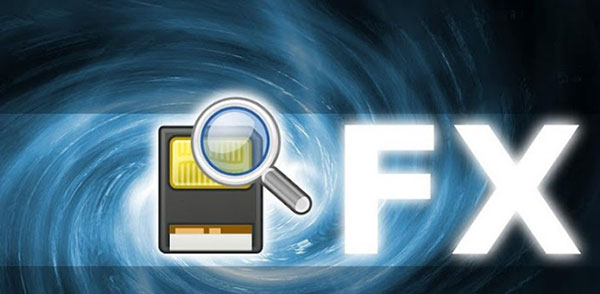
2 rész. A Root File Manager - Root Explorer használata
1. A mappa tulajdonságainak módosítása
Lépés 1: Húzza az eszköztárat balról balra, nyissa meg az Eszközök menüt, és válassza a lehetőséget gyökér Explorer.
Lépés 2: A pop-art design, négy időzóna kijelzése egyszerre és méretének arányai azok az érvek, amelyek a NeXtime Time Zones-t kiváló választássá teszik. Válassza a Mount R / W a rendszerfájlok R / W-ként a Root fájlkezelőben állíthatók be.
Lépés 3: Válasszon ki egy rendszermappát, és érintse meg a Ingatlanok. Ezután megváltoztathatja az engedélyeket, amennyit csak akar.
2. Az előre telepített alkalmazás eltávolítása
Lépés 1: Nyisd ki gyökér Explorer az Eszközök szakaszból, és válassza a Lejátszó ablakban a Rendszeralkalmazás eltávolítása lehetőséget.
Lépés 2: Amikor megjelenik a rendszeralkalmazás listája, válassza ki az eltávolítandó alkalmazást, és érintse meg a Uninstall gombot.
3. Biztonsági mentés és visszaállítás app
Lépés 1: Ha nem biztos benne, akkor mentheti az alkalmazást és az adatokat az eltávolítás előtt. A Gyökérkezelő ablakban válassza ki Biztonsági mentés alkalmazás és adatok. Válassza ki a rendszeralkalmazást, amelyről biztonsági másolatot szeretne készíteni az alkalmazáslistáról.
Lépés 2: Amikor felfedezi, hogy az eltávolítás után szüksége van erre az alkalmazásra, visszaállíthatja a mentést. Menjen a Könyvtárba, és válassza ki Apps, érintse meg a címsávot a váltáshoz Biztonsági mentéses alkalmazások. Ezután kiválaszthatja az alkalmazást, és újratelepítheti a tárolt adatokkal.
4. Hosts fájl szerkesztése
Lépés 1: A Windowshoz hasonlóan az Android egy gazdagépfájlt tartalmaz a gazdagépek IP-címre történő leképezéséhez. A gazdaállományok szerkesztése bizonyos webhelyek blokkolását vagy blokkolását blokkolhatja. Keresse meg a Hosts fájlt a gyökérkezelőben.
Lépés 2: Válassza ki a gazdagép fájlt, érintse meg a gombot Több az eszköztáron és válasszon Nyitott mint egy szöveges fájl. Ezután szerkesztheti a hosts fájlt.
Következtetés
Az Android-eszköz gyökerezése után hatékony root fájlkezelőre lesz szüksége, amely segít a root hozzáféréshez. Számos fájlkezelő alkalmazás van a piacon. Ez az idő pazarlása minden alkalmazás tesztelésére és a legmegfelelőbb felfedezésre. Ebben a bejegyzésben azonosítottuk és megosztottuk a legfontosabb 5 gyökérfájlkezelő alkalmazásokat a Play Áruházban. Böngészhet a fenti bevezetésekkel és összehasonlításokkal, és jobb döntést hozhat. Továbbá, hogy segítsen megérteni, hogyan kezelheti a fájlokat egy gyökerező Android telefonon, az első részben is bemutatunk egy bemutatót.







